WSFC は「フェイルオーバークラスター」の名前のとおり,クラスターサービスを提供するソフトウェアです.アクティブ / スタンバイ 形式でファイルサーバーや SQL Server など各種のサービスを冗長化して提供することが可能になります.
本記事では WSFC の初期セットアップについて解説します.
- Windows Server Failover Cluster (WSFC) に関するお話
Windows Server Failover Cluster (WSFC) – 機能の追加と初期セットアップ
Windows Server Failover Cluster は,いくつかのステップを踏んで構成していきます.
役割の追加,クラスターの検証,クラスターの構成,クォーラムボリュームのフォーマット,クォーラムディスクの組み込み.の順番が必要です.
以降,Step by Step で解説していきますので参照ください.
フェイルオーバークラスター機能の追加
「管理」-「役割と機能の追加」をクリックします.
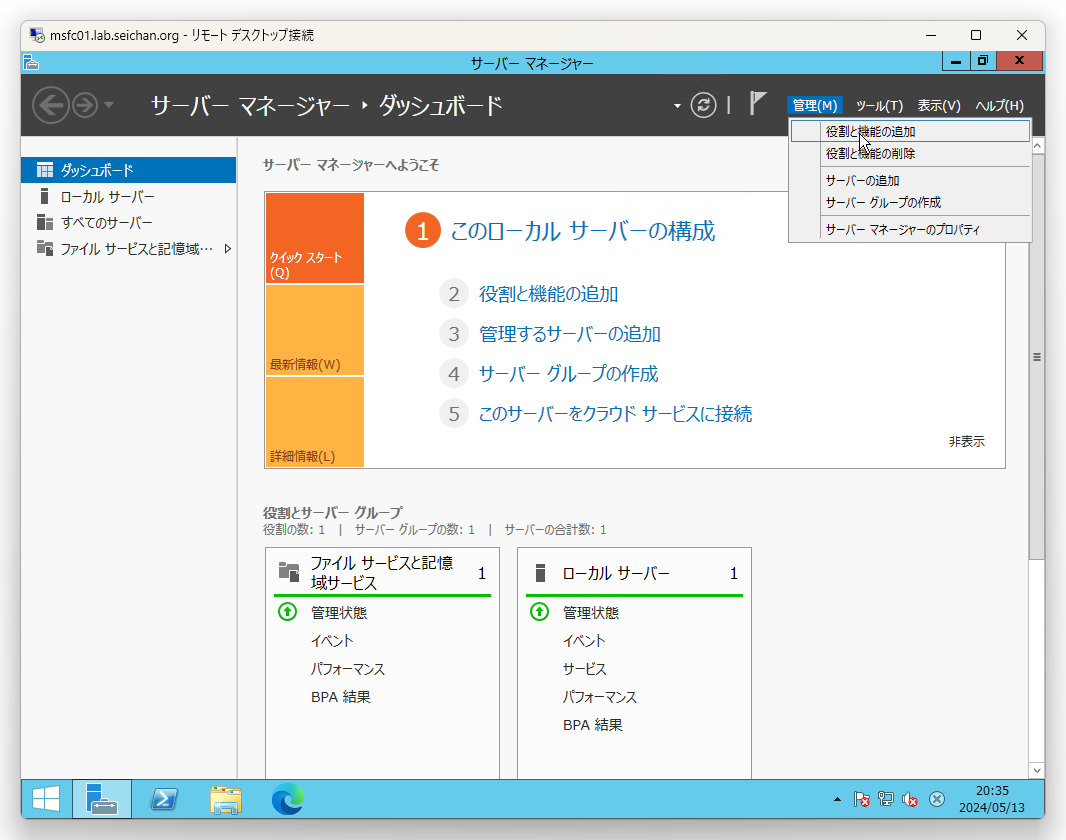
「役割と機能の追加ウィザード」が開始するので「次へ」をクリックします.
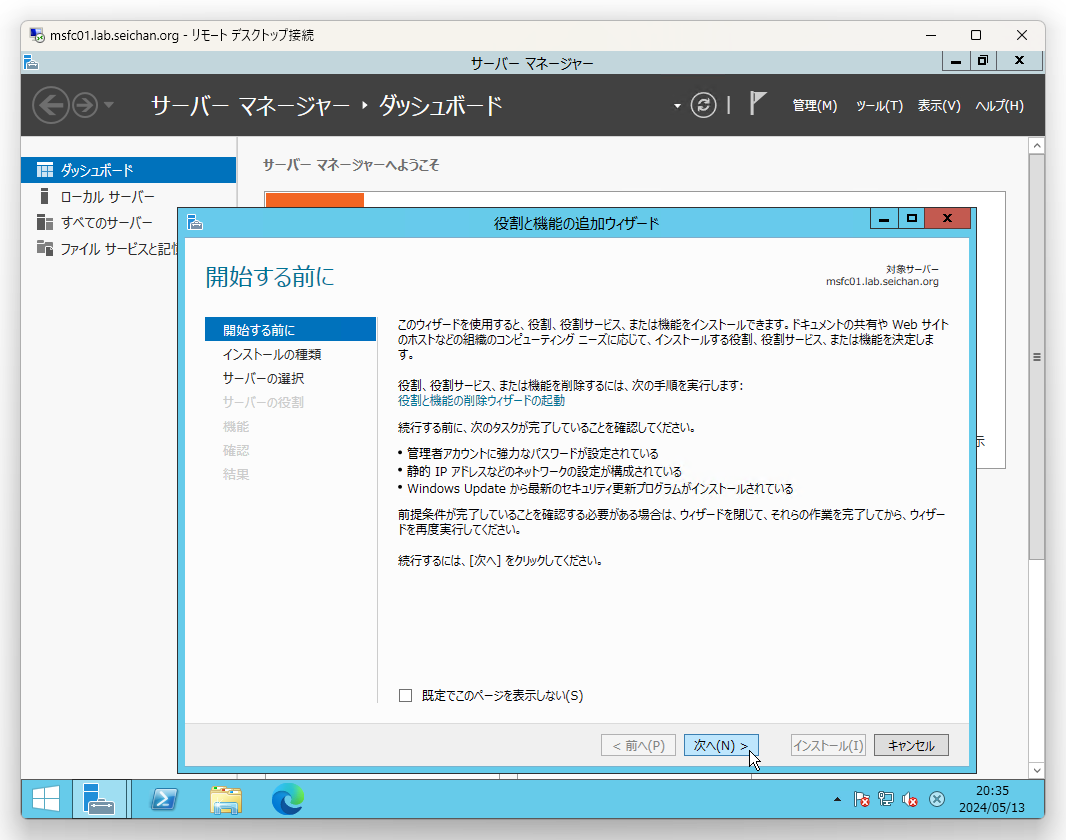
「サーバーの選択」で自身のサーバーを選択して「次へ」をクリックします.
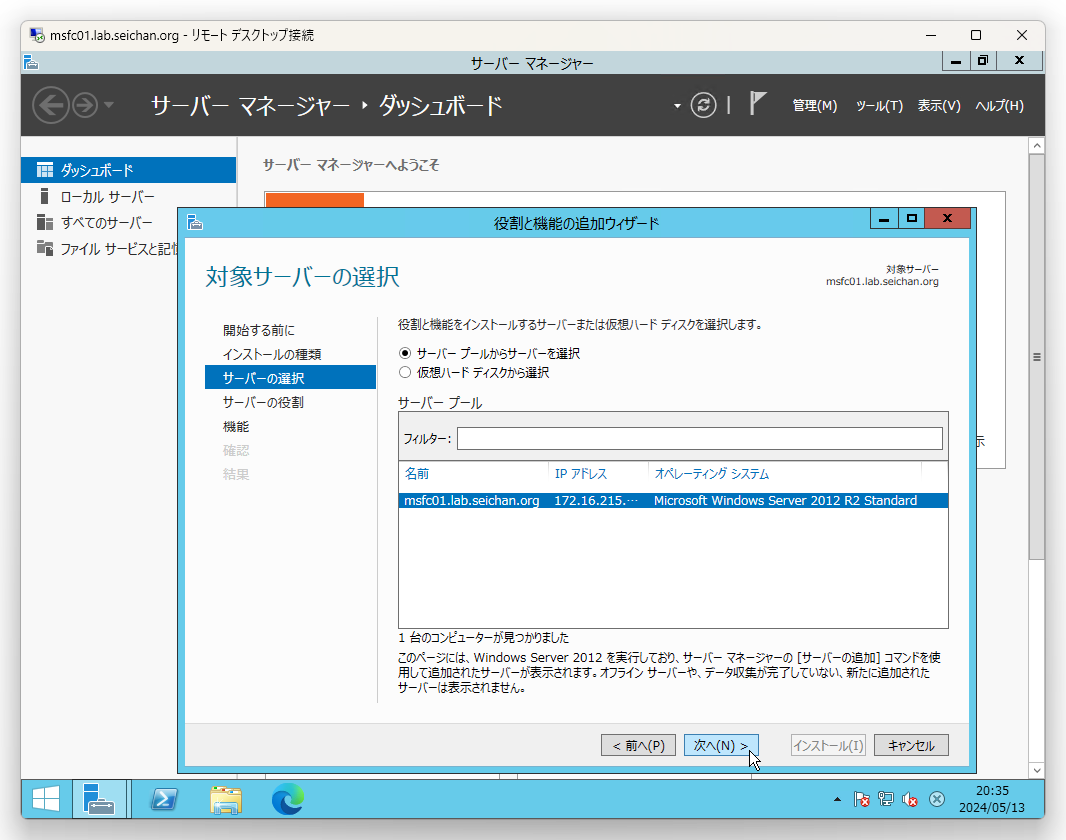
「サーバーの役割」では何もせずに「次へ」をクリックします.
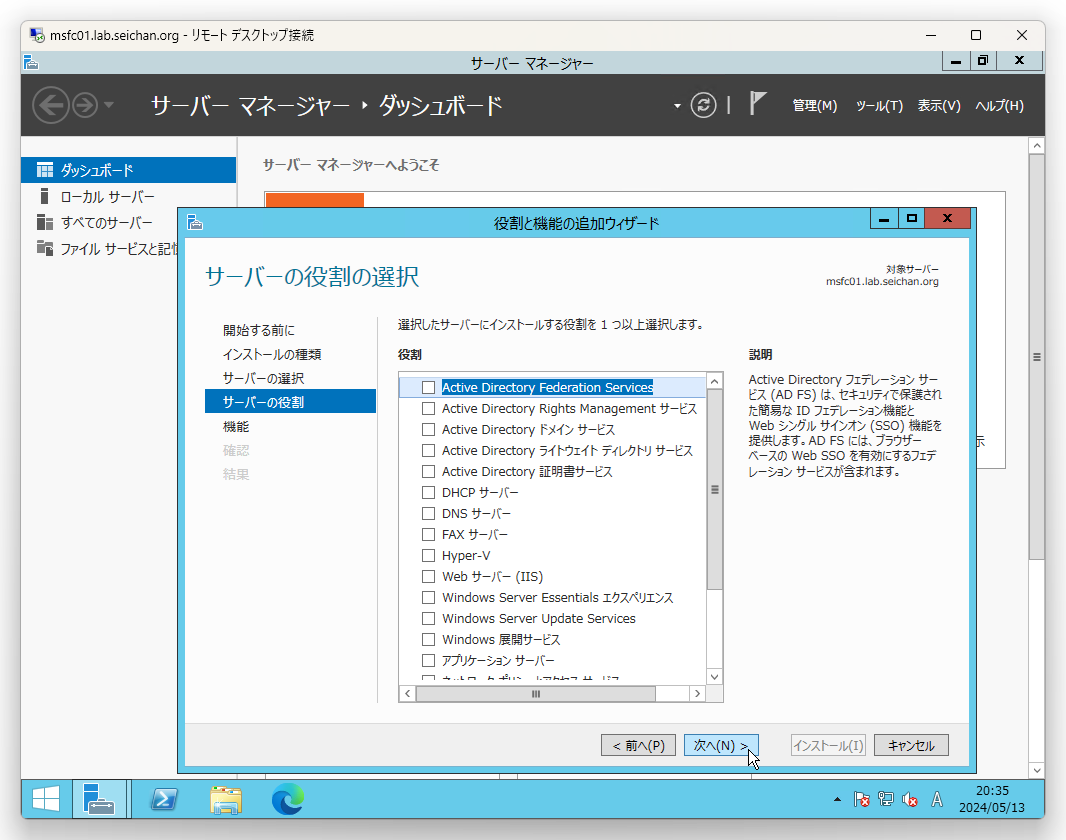
「機能」にて「フェイルオーバークラスタリング」にチェックを付けます.
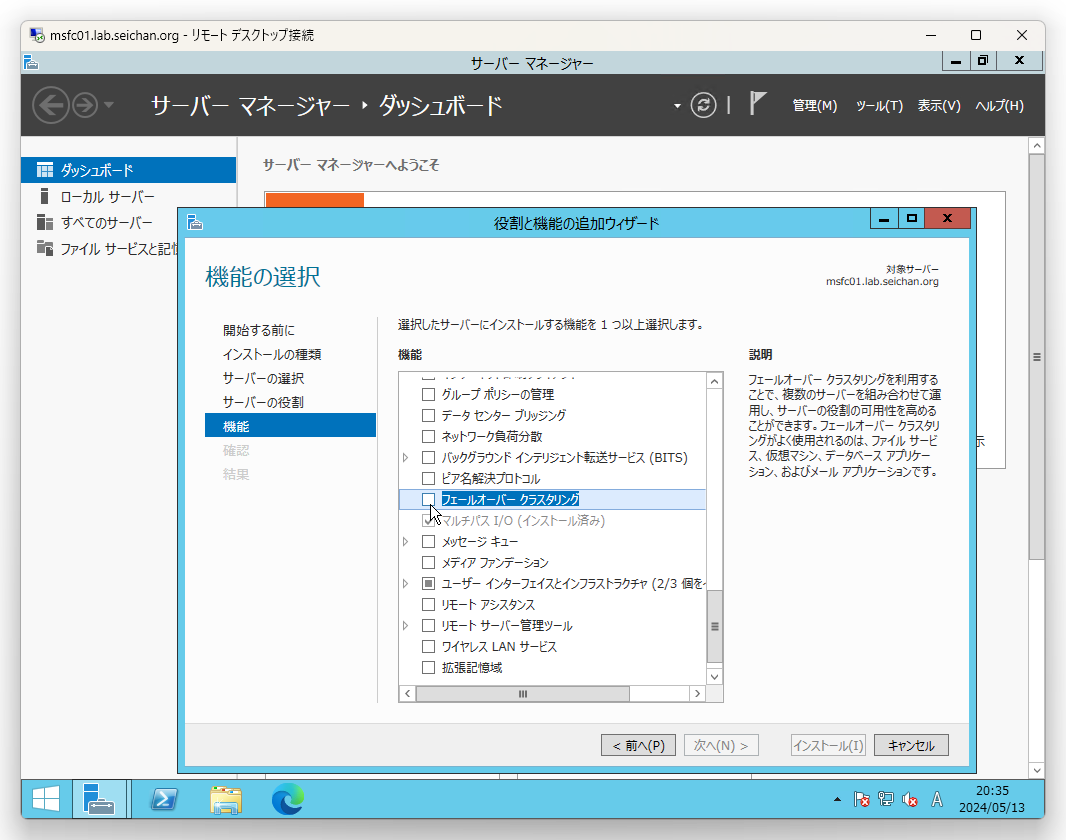
合わせて導入する機能について確認を求められますので「機能の追加」をクリックします.
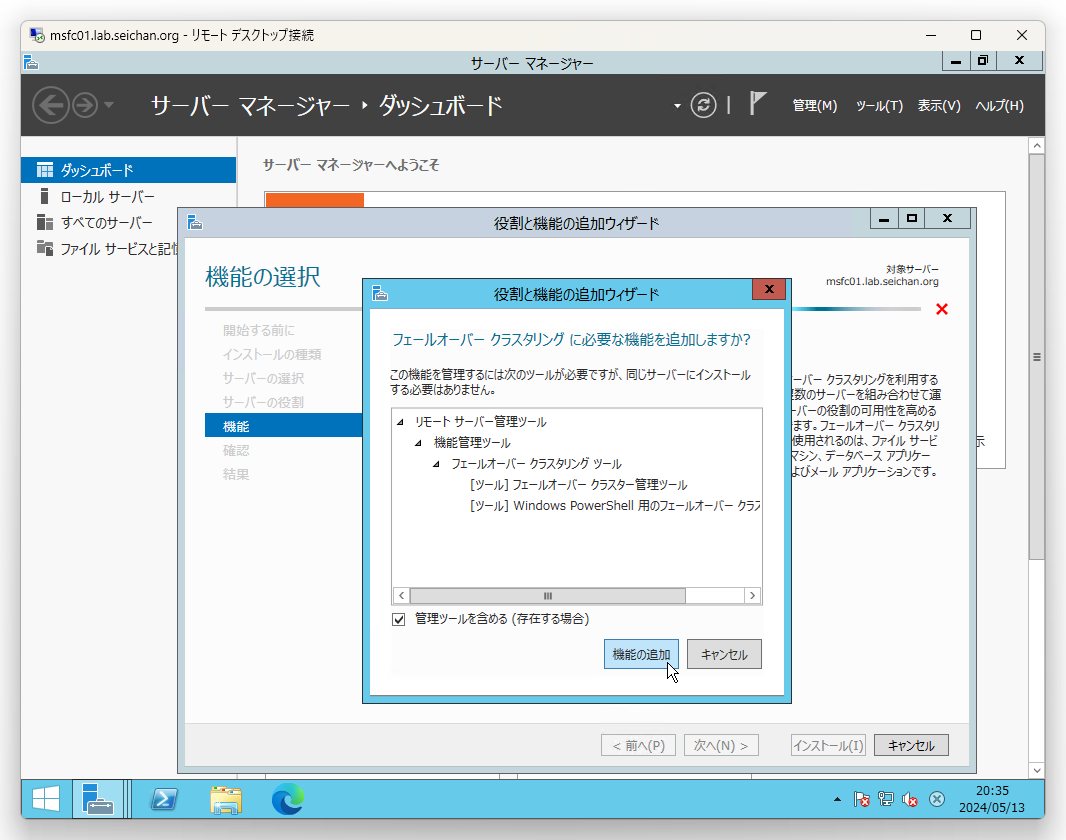
「フェイルオーバークラスタリング」にチェックがついたことを確認して「次へ」をクリックします.
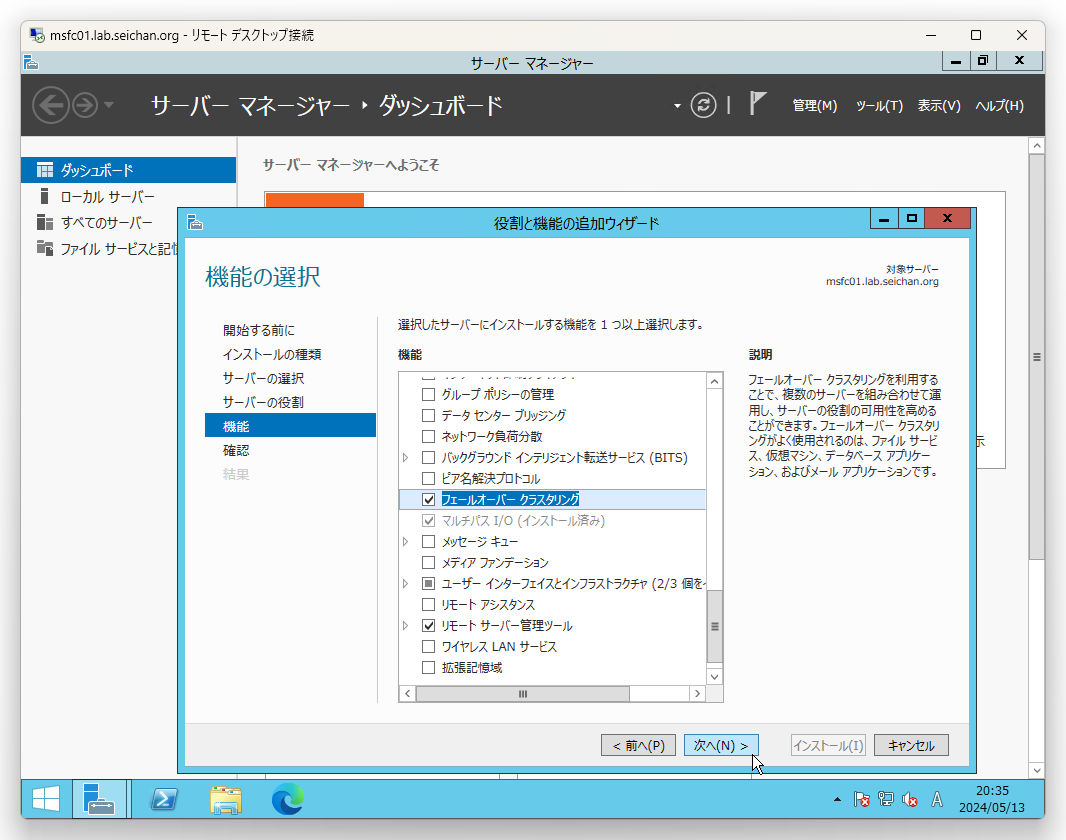
「確認」では追加される機能を確認して「インストール」をクリックします.
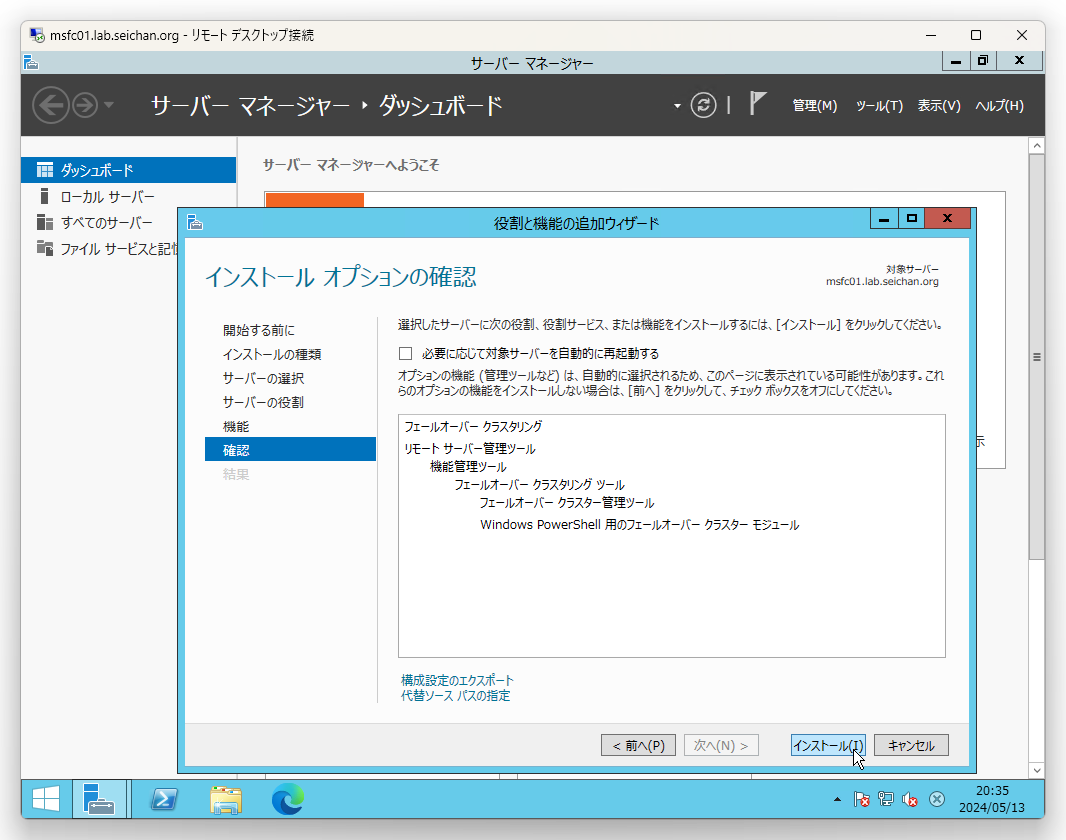
インストールが完了したことを確認して「閉じる」をクリックします.
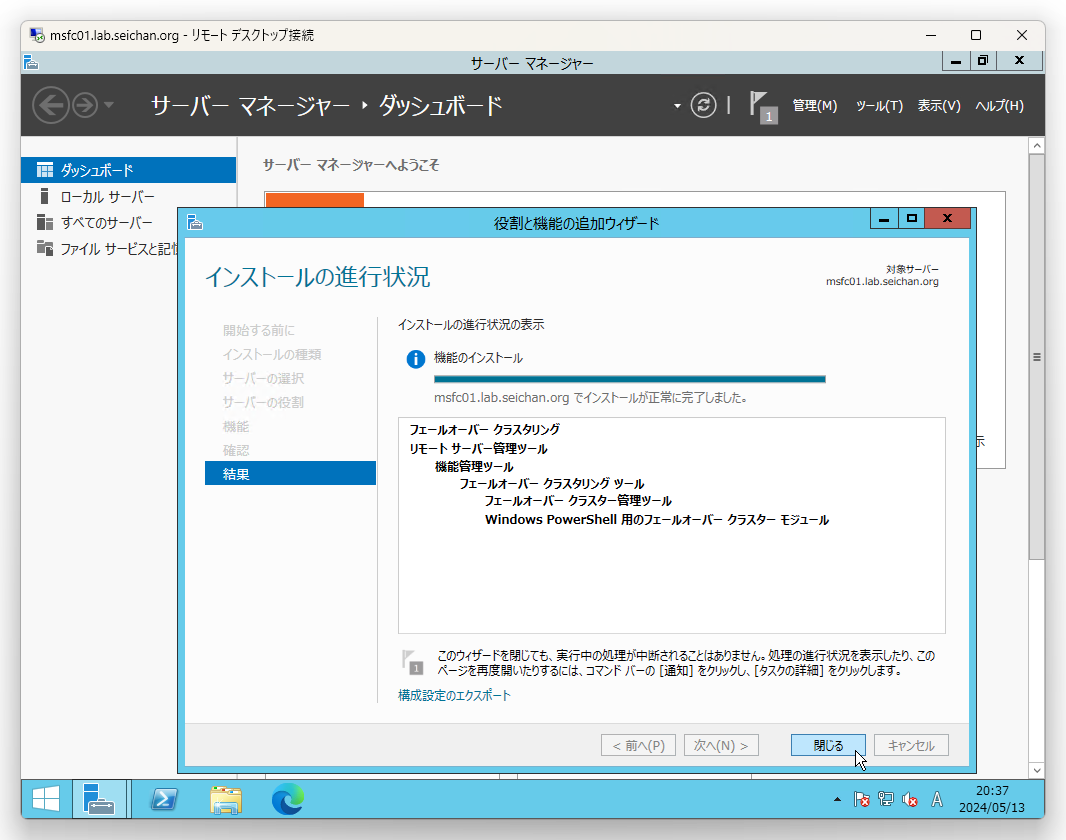
この手順を Windows Server Failover Cluster を導入するサーバーすべてで実施を行ってください.
フェイルオーバークラスターの構成
ここからは「フェイルオーバークラスター」の構成を解説します.
フェイルオーバークラスターマネージャーの起動と構成の検証
「ツール」-「フェイルオーバークラスターマネージャー」をクリックします.
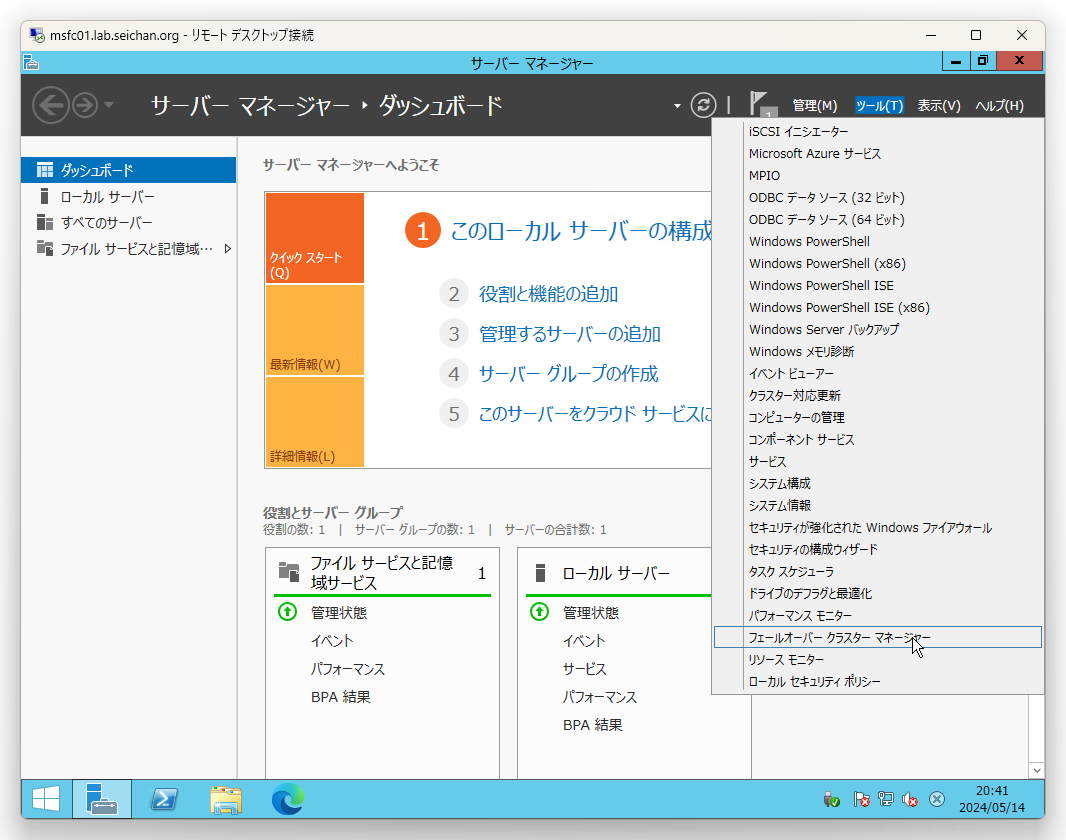
マネージャーが起動しますので画面左側の「フェイルオーバークラスターマネージャー」を選択,右クリックでメニューを表示して「構成の検証」をクリックします.
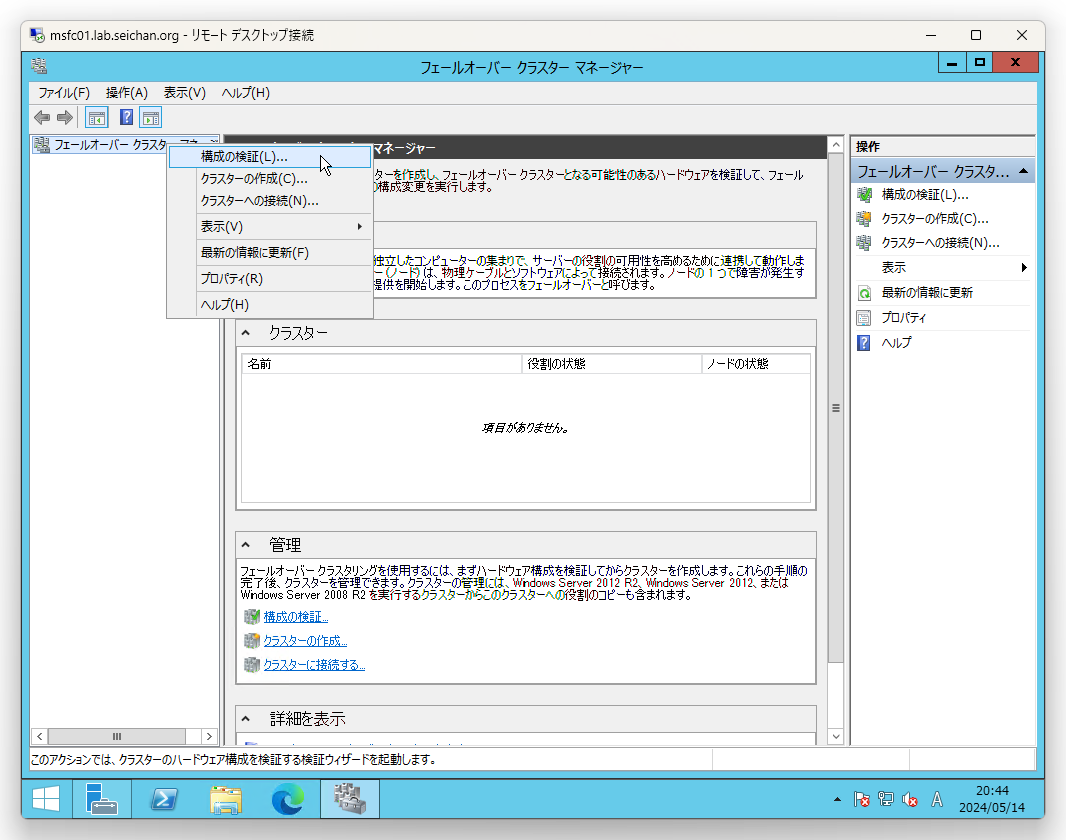
「構成の検証ウィザード」が起動するので「次へ」をクリックします.
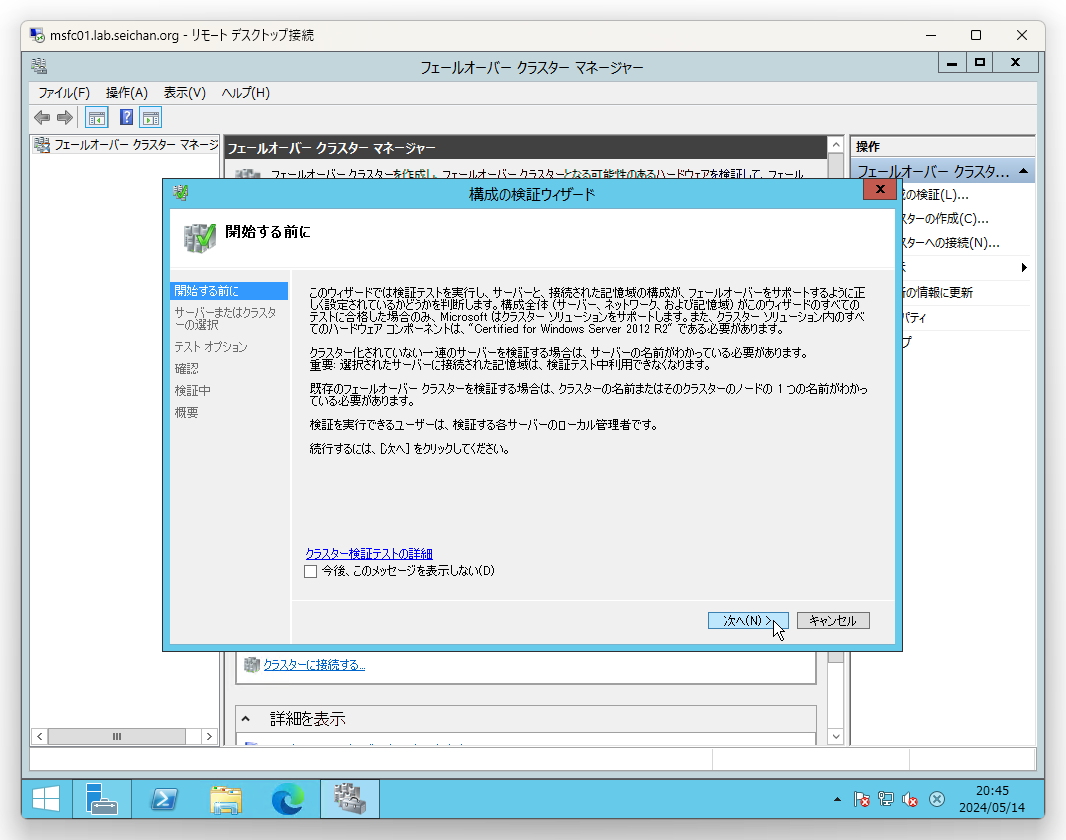
「サーバーまたはクラスターの選択」で WSFC を構成するサーバー名を入力して「追加」をクリックします.
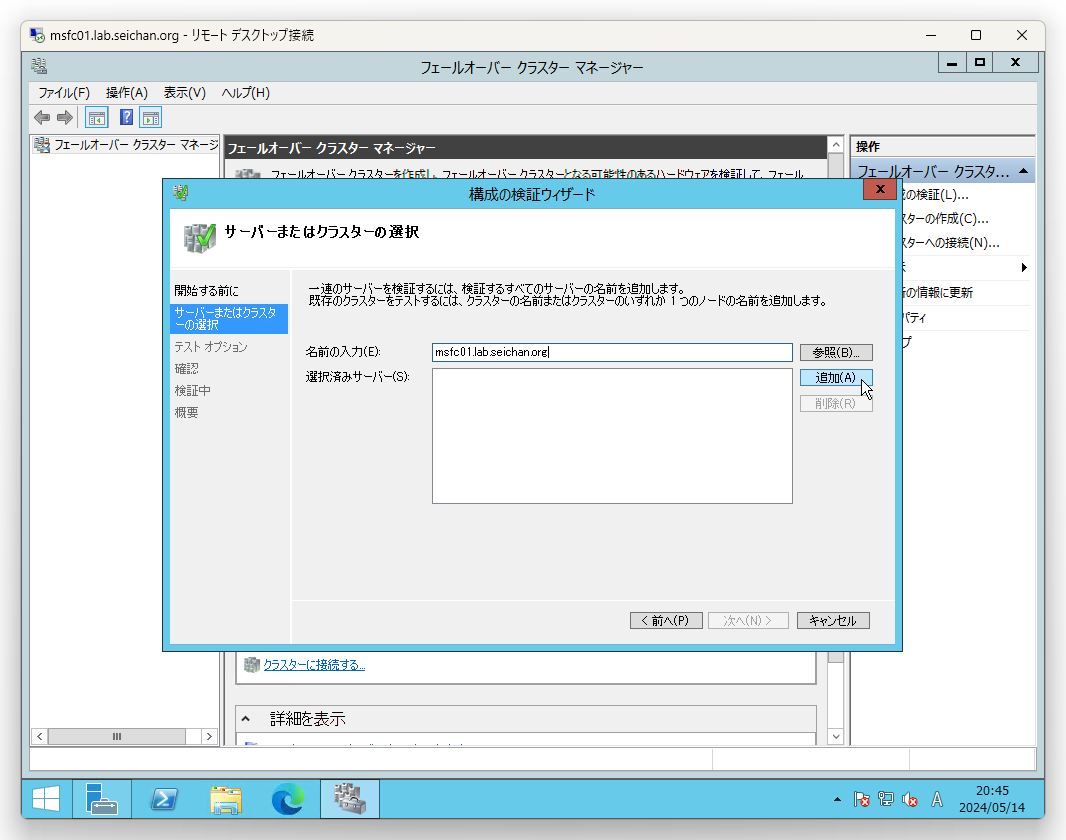
クラスターは最低2台のサーバーが必要ですので,必要数分サーバー名を入力して「追加」をクリックします.

「選択済みサーバー」に必要なサーバーが記載されたことを確認して「次へ」をクリックします.
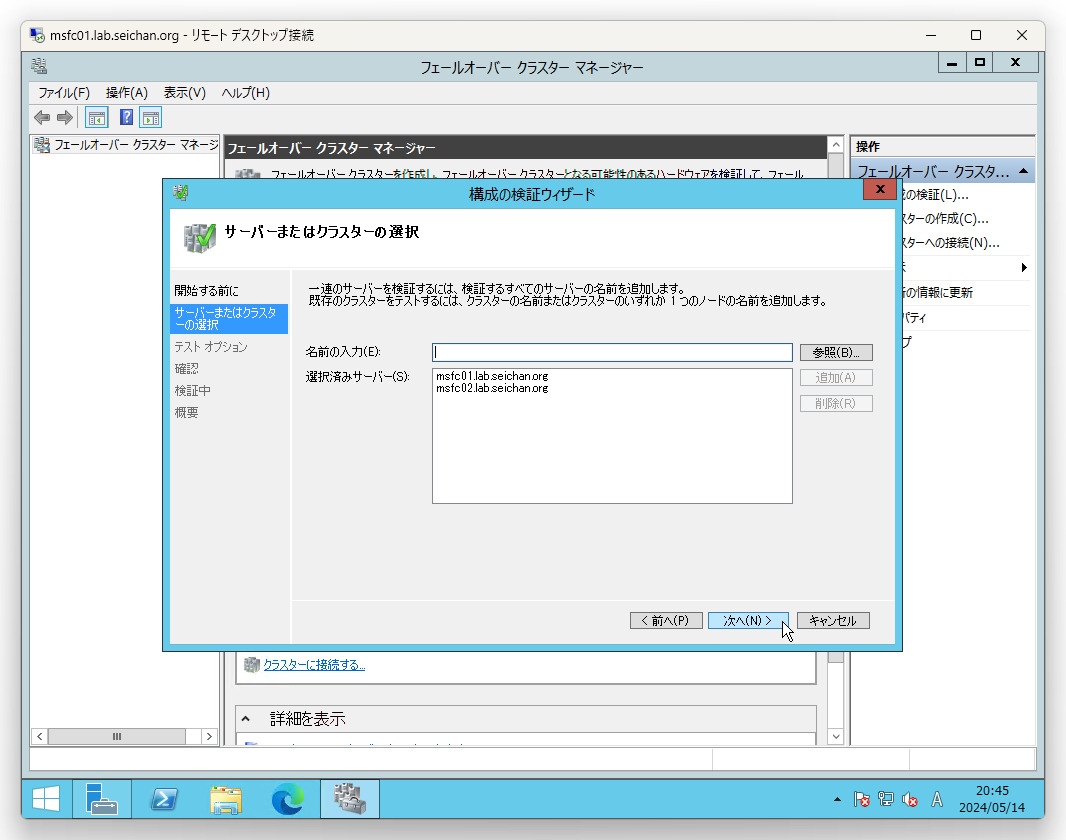
「テストオプション」では「すべてのテストを実行する」を選択して「次へ」をクリックします.
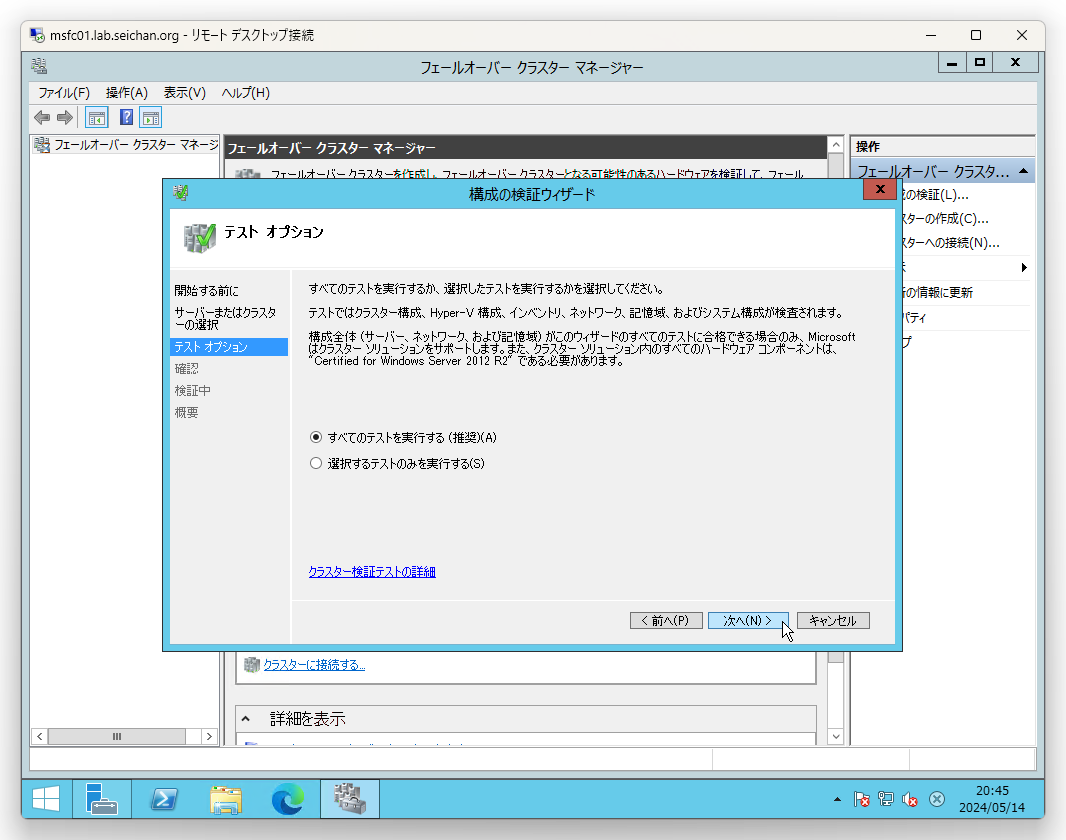
「確認」でテスト対象のサーバーとテスト項目が表示されますので「次へ」をクリックします.
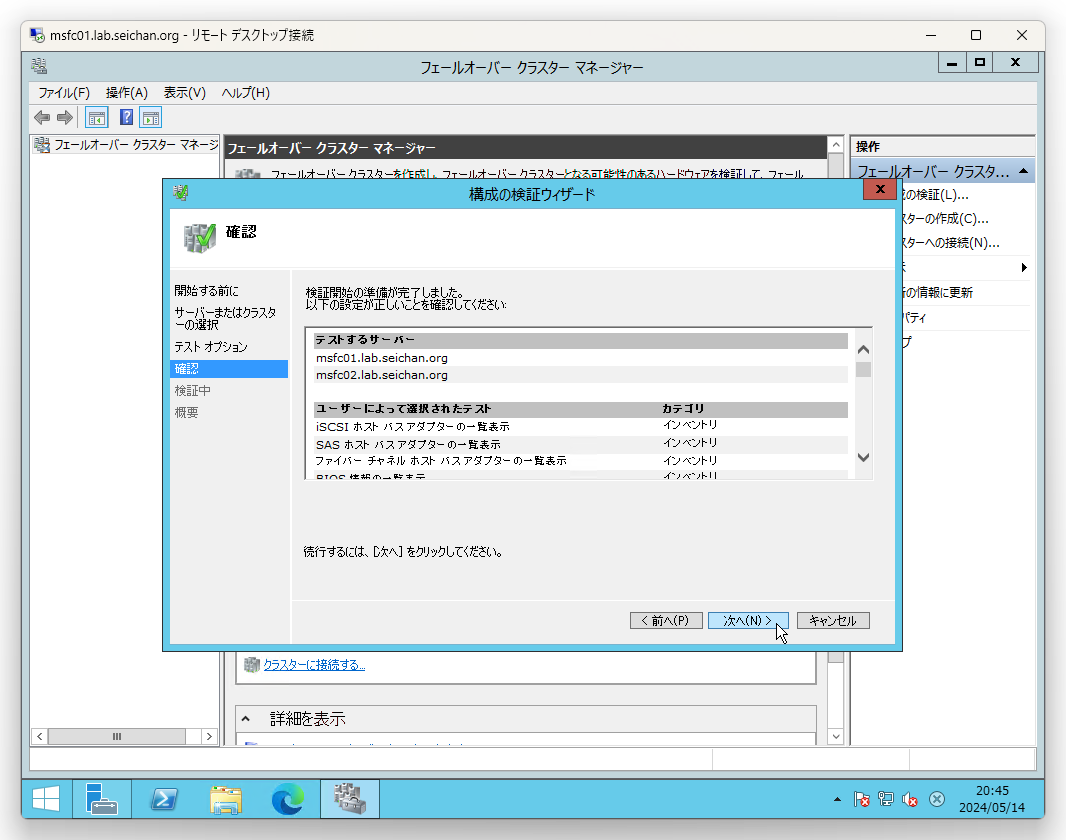
テストが完了して結果が表示されます.この画面のように警告が表示される場合がありますが「テストは正常に完了しました」が表示されていれば一旦は成功です.
詳細は「レポートの表示」を確認してください.
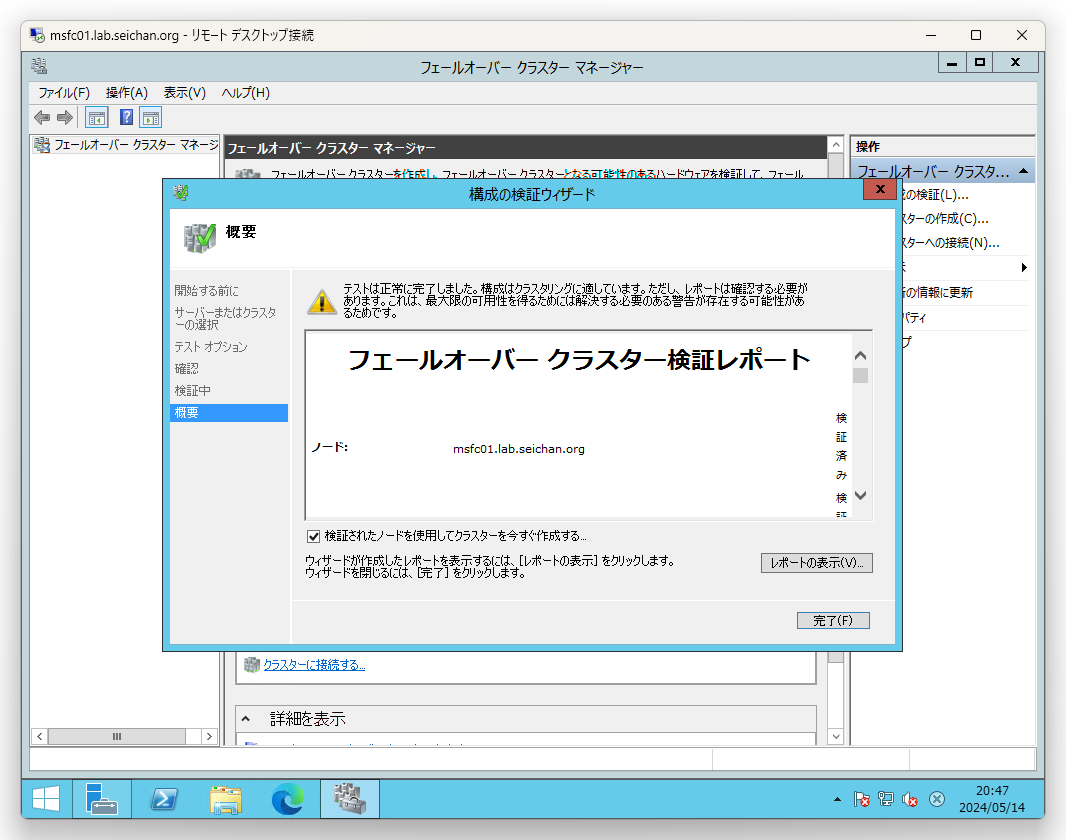
もしテストに成功しない場合はネットワーク構成や Windows Server のバージョン,パッチレベルなどを確認してください.
フェイルオーバークラスターの作成
「フェイルオーバークラスターマネージャー」を選択,右クリックでメニューを表示して「クラスターの作成」をクリックします.
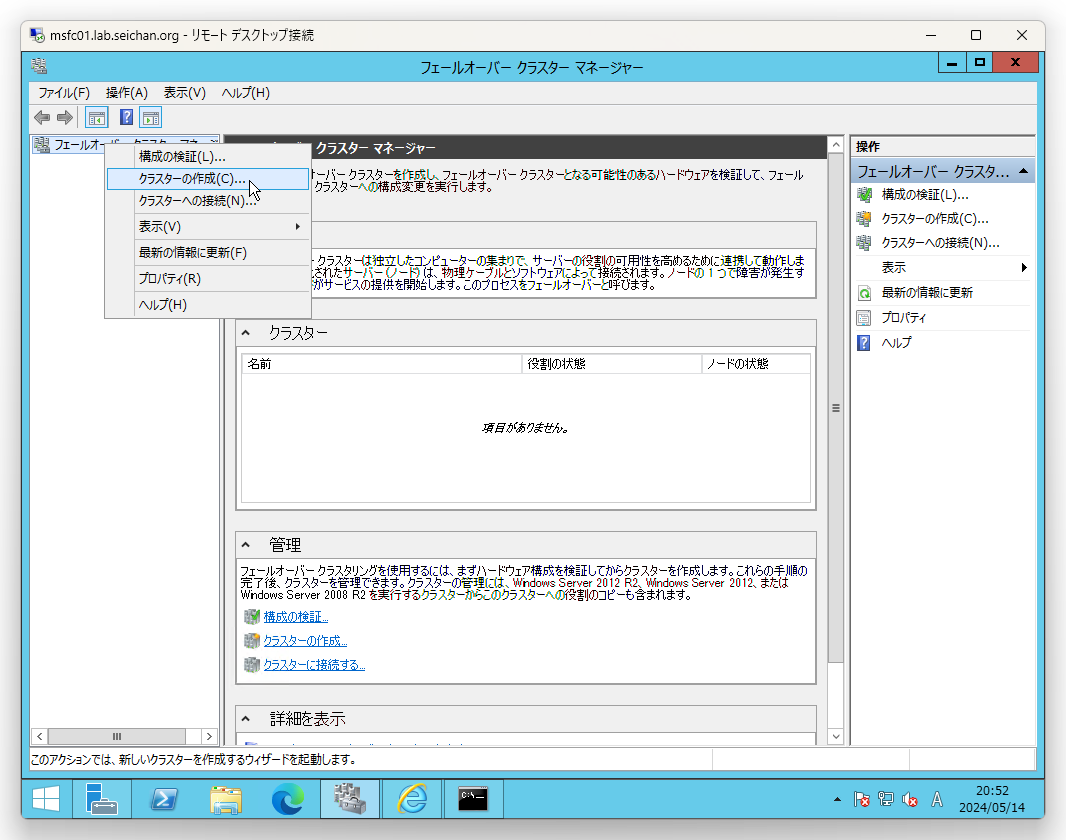
「クラスターの作成ウィザード」が起動しますので「次へ」をクリックします.
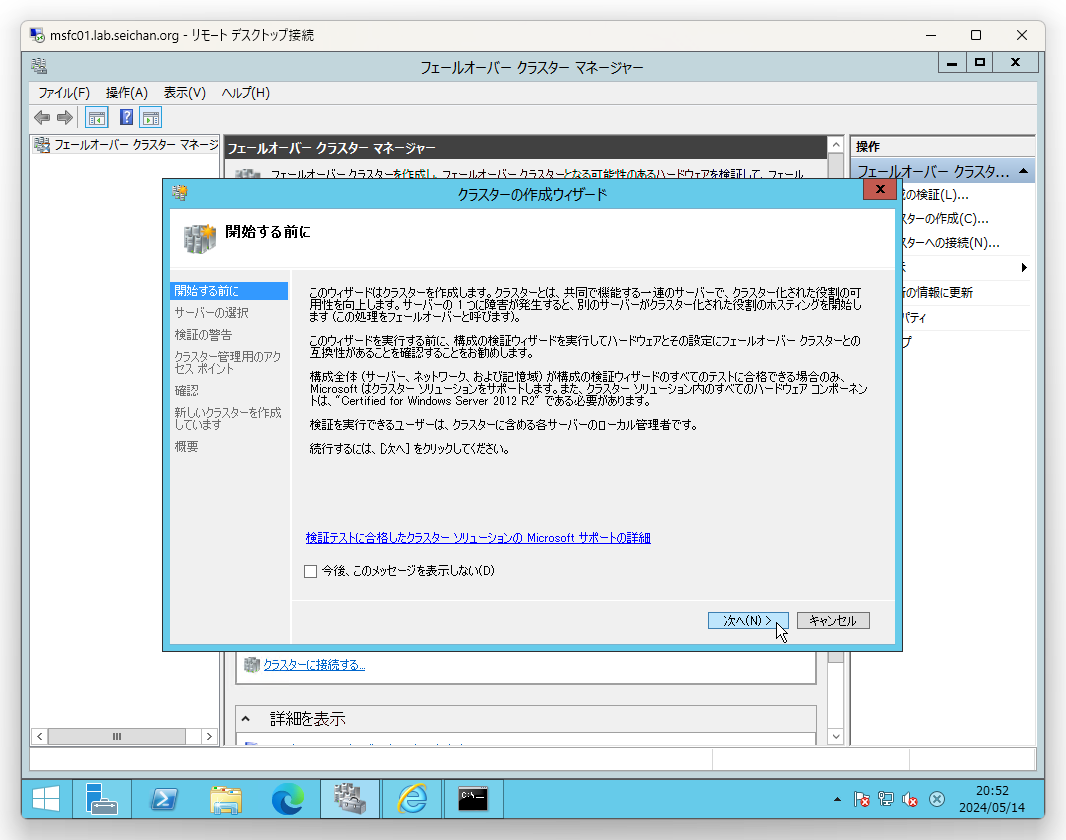
「サーバーの選択」にて,WSFC を構成するサーバー名を入力して「追加」をクリックします.
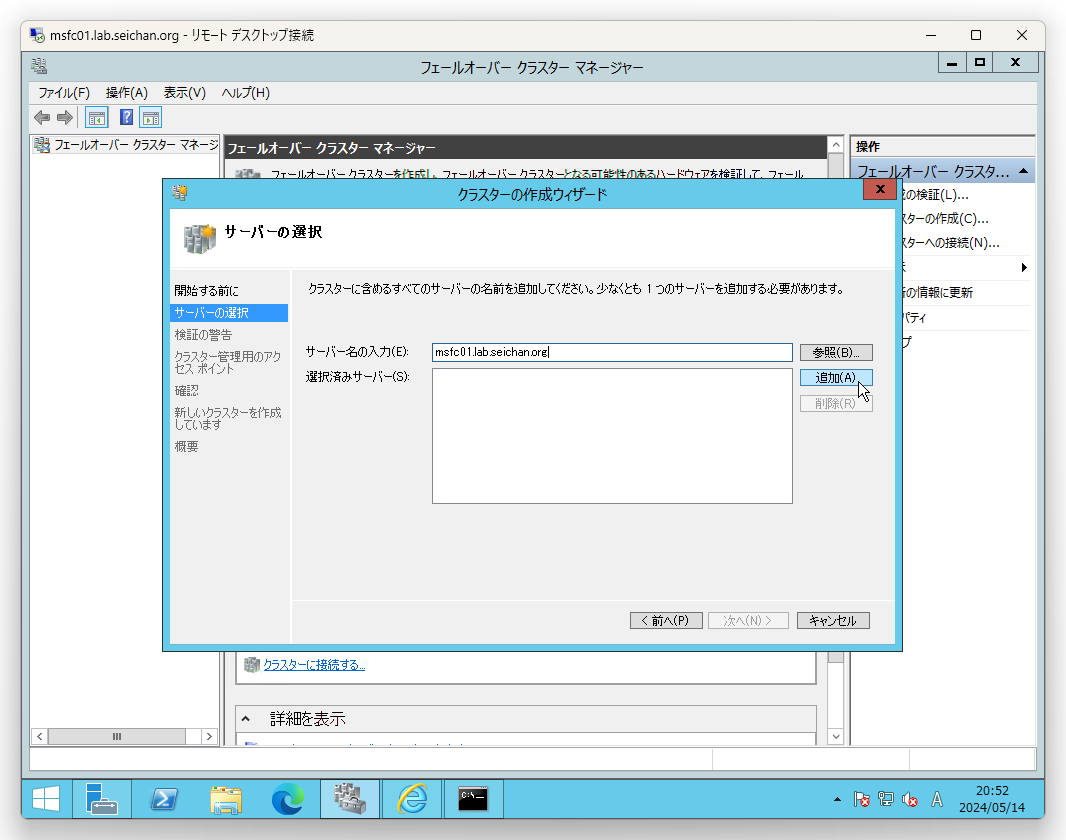
WSFC は最低2台のサーバーが必要ですので必要数分サーバー名を入力して「追加」をクリックします.
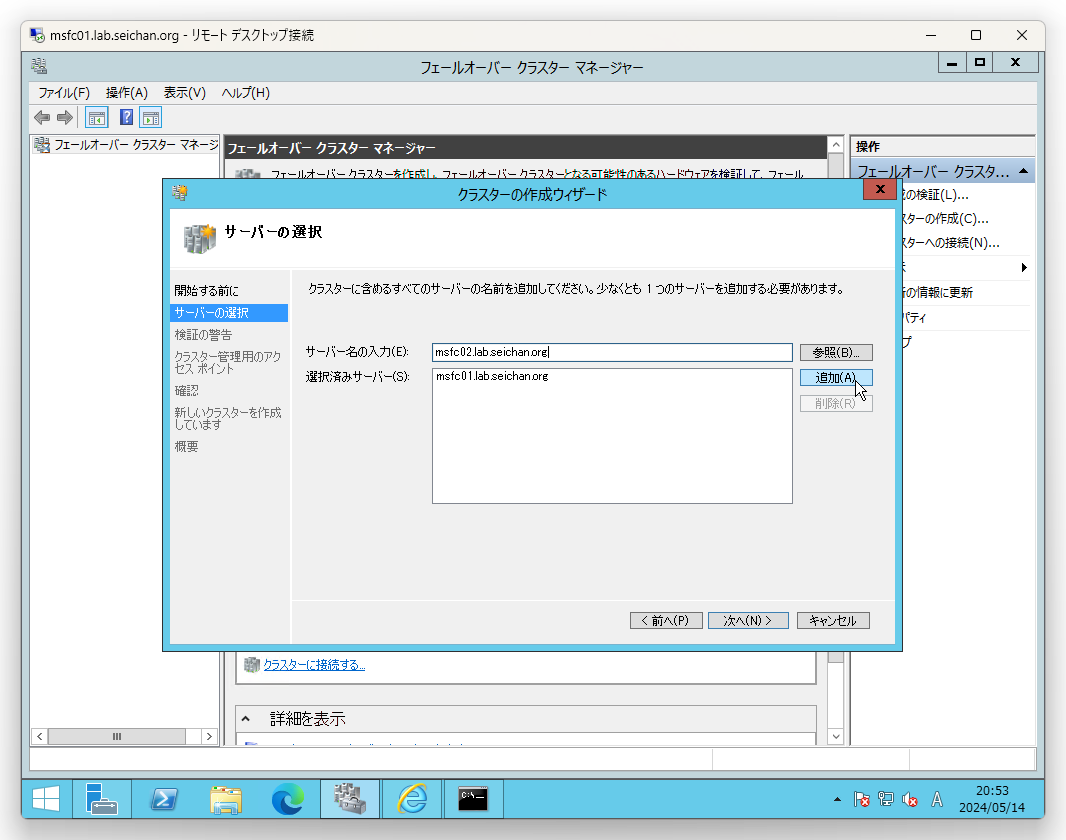
「選択済みサーバー」にクラスターを構成するサーバーすべてが表示されていることを確認して「次へ」をクリックします.
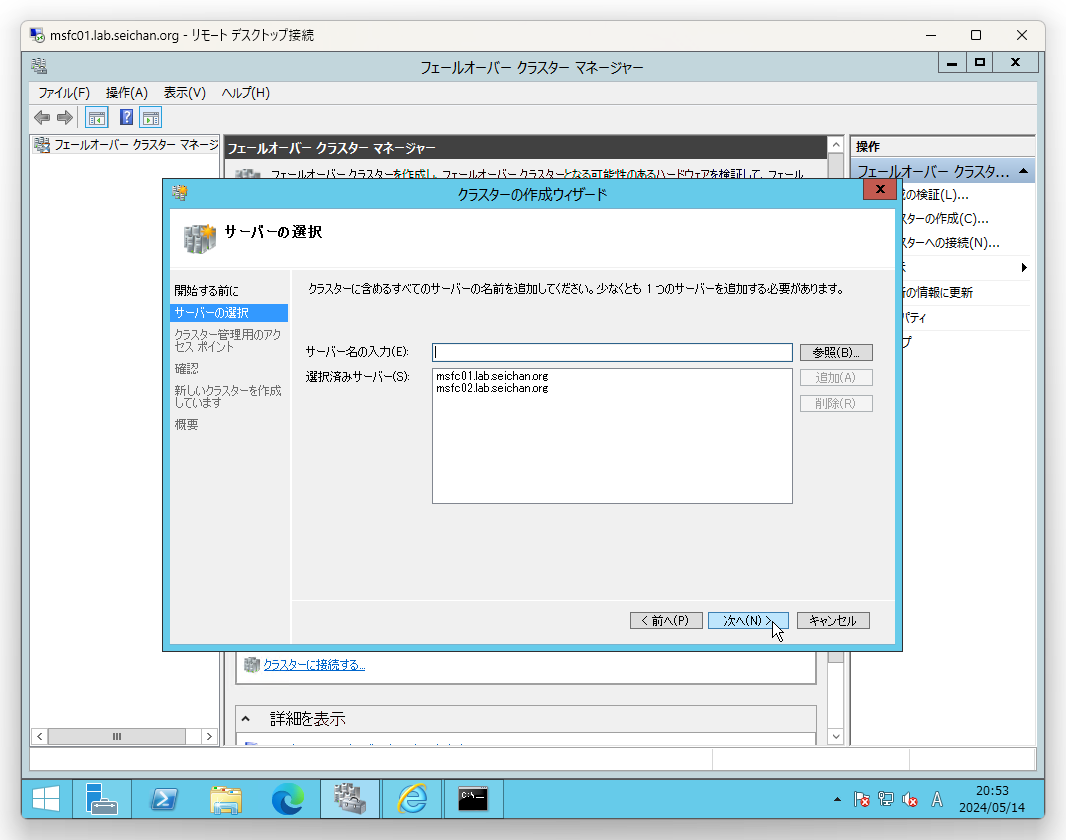
「クラスター管理用のアクセスポイント」では,クラスター名とクラスター管理IPを入力します.
クラスター名は Windows の NetBIOS 名になり,AD にコンピューターとして登録されますので15文字以内にする必要があります.
クラスター管理IPは実際のサービスで利用するアドレスではなく,管理用に用いられるアドレスになります.空いているアドレスを割り振りましょう.
必要項目を入力したら「次へ」をクリックします.
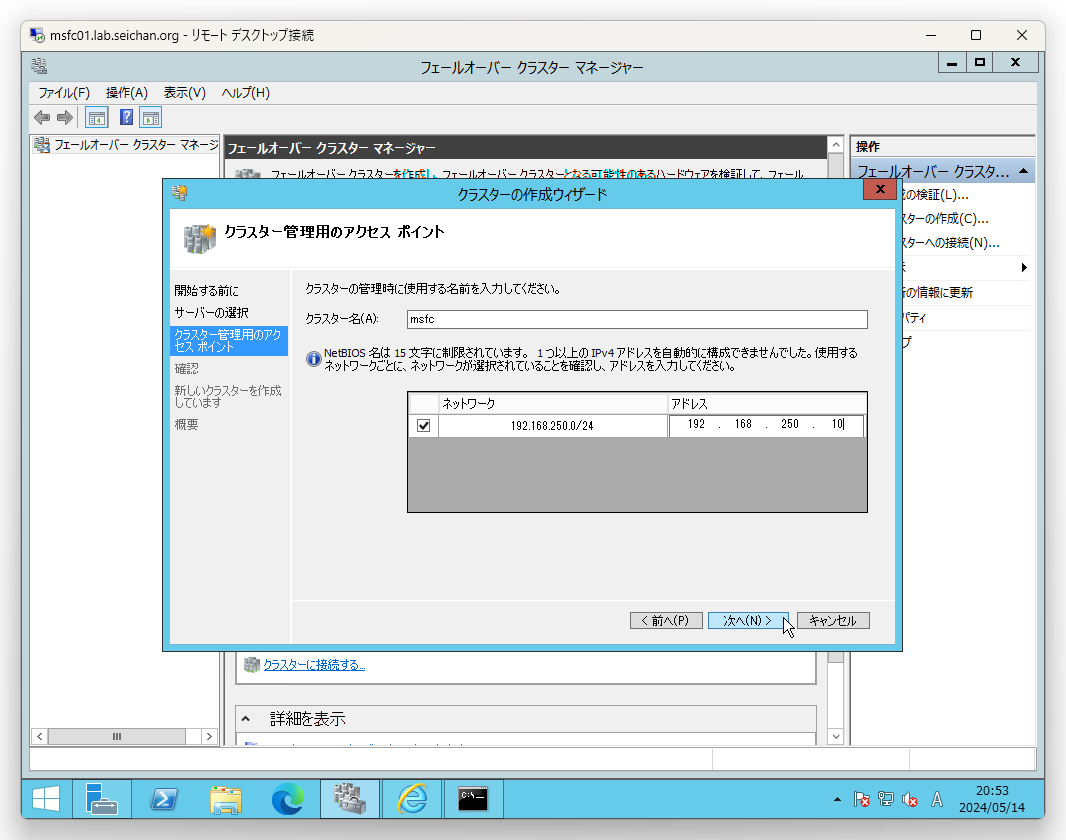
「確認」で構成内容を確認して「次へ」をクリックします.
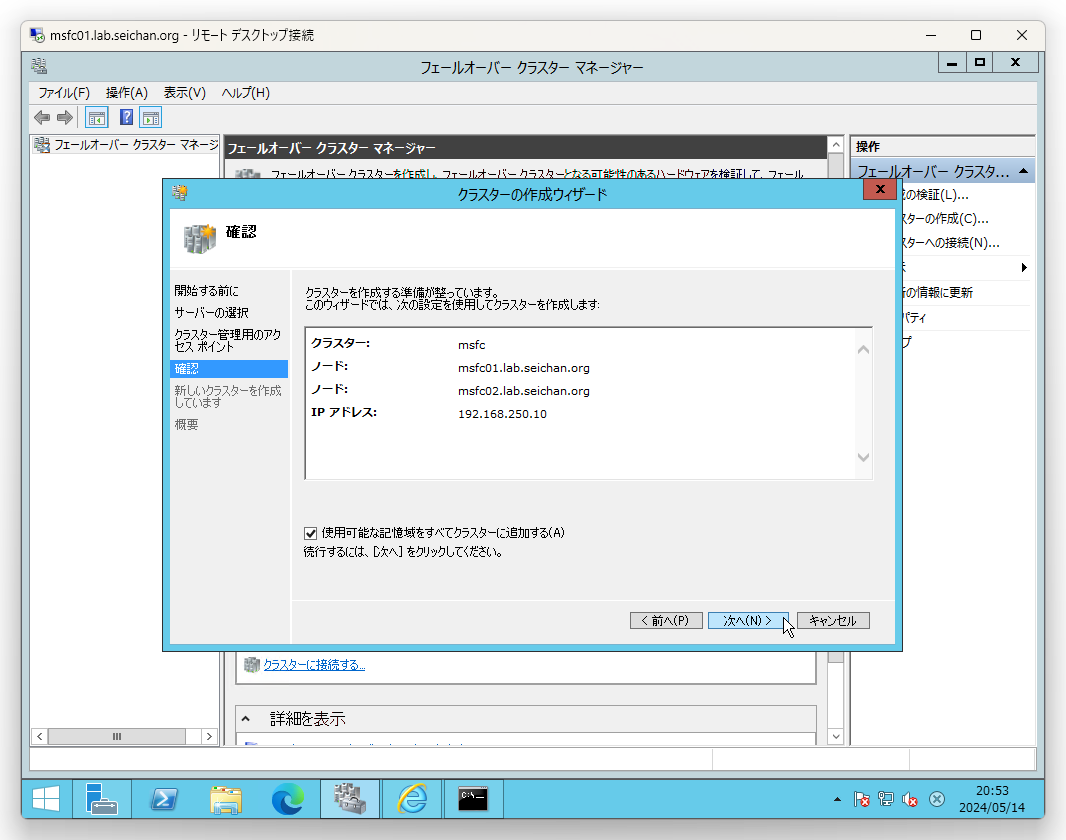
クラスターの作成が正常に完了したことを確認します.
この画面ではクォーラムディスクが見つからない旨の警告が表示されています.これは「Windows Server Failover Cluster (WSFC) – iSCSI ストレージのマウント」で iSCSI ストレージを接続はしましたが,ディスクとして利用可能な状態にしていないために表示されています.
後で構成することができるためあえて警告が出るようにしてみました.
「完了」をクリックしてウィザードを終了します.
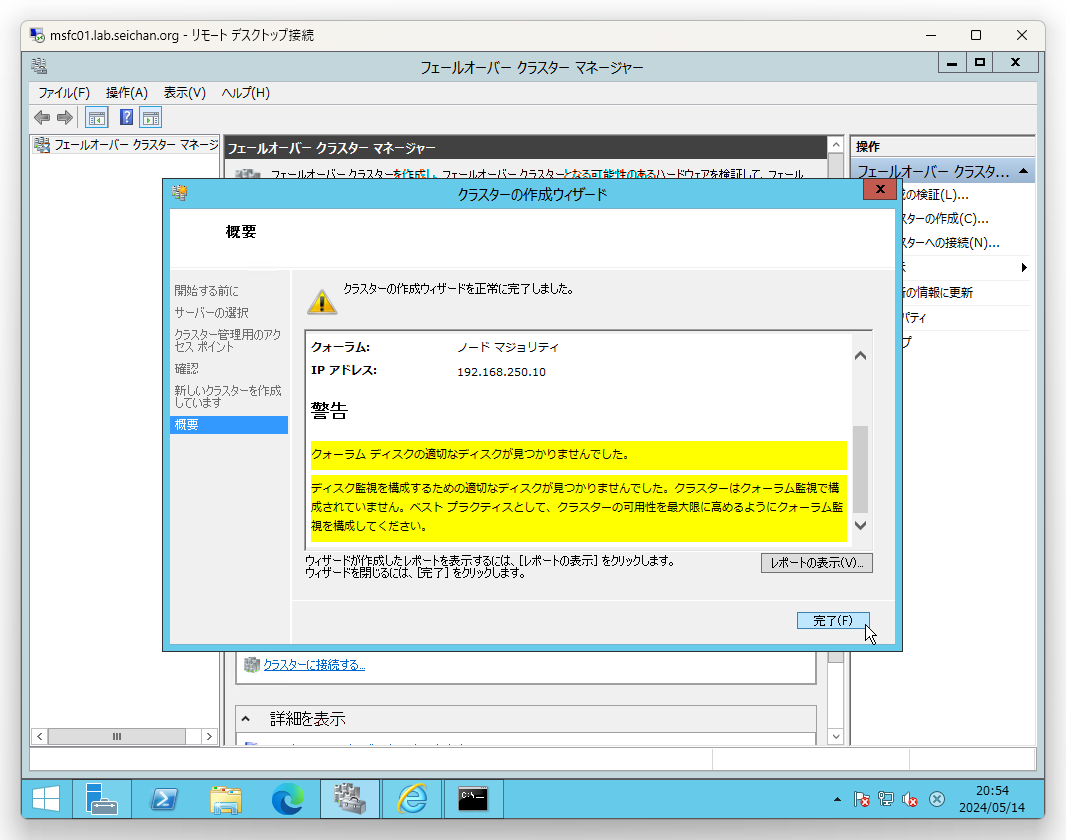
続けて警告が出ているクォーラムディスクの構成へ進みたいところですが,記事が長くなりましたので2回に分けます.
次回はフェイルオーバークラスター構成の続きを解説します.


コメント